手動インストール
Azure CycleCloud は、ARM テンプレート、Azure Marketplace、またはAzure Container Registry内のコンテナーを使用してインストールできます。 Azure Marketplaceイメージを使用してインストールすることをお勧めしますが、一部の運用環境では、以下に示すように CycleCloud を手動でインストールすると便利な場合があります。
注意
CycleCloud 製品には、 Jetpack と呼ばれるノード構成ソフトウェアや CycleServer と呼ばれるインストール可能な Web サーバー プラットフォームなど、多くの要素が含まれています。 このため、CycleCloud サーバーがインストールされているコンピューター上の多くのコマンドとディレクトリ名で CycleServer が参照されます。
システム要件
CycleCloud をインストールするには、管理者 (ルート) 権限が必要です。 さらに、システムは次の最小要件を満たす必要があります。
- 64 ビット Linux ディストリビューション
- Java ランタイム環境 (バージョン 8)
- 少なくとも 8 GB の RAM (16 GB を推奨)
- 4 つ以上の CPU コア
- 少なくとも 250 GB の空きディスク領域
注意
CycleCloud は、物理または仮想化されたハードウェアにインストールできます。
SSH キー
CycleCloud で使用される既定の SSH キーは /opt/cycle_server/.ssh/cyclecloud.pem です。 これがまだ存在しない場合は、CycleCloud の起動時 (または再起動時) に自動的に生成されます。
インストール
Debian または Ubuntu へのインストール
まず、 をインストール wget し gnupg2 、まだインストールされていない場合は をインストールします。 これは、Microsoft 署名キーをフェッチしてインストールするために使用されます。
sudo apt update && sudo apt -y install wget gnupg2
次に、Microsoft 署名キーをダウンロードし、Apt の信頼できるキーリングに追加します
wget -qO - https://packages.microsoft.com/keys/microsoft.asc | sudo apt-key add -
最後に、 cyclecloud.list ファイルを構成し、Apt キャッシュを更新して、CycleCloud をインストールします。
sudo echo 'deb https://packages.microsoft.com/repos/cyclecloud bionic main' > /etc/apt/sources.list.d/cyclecloud.list
sudo apt update
sudo apt -y install cyclecloud
sudo echo 'deb https://packages.microsoft.com/repos/cyclecloud bionic main' > /etc/apt/sources.list.d/cyclecloud.list
sudo apt update
sudo apt -y install cyclecloud8
注意
Apt リポジトリは Ubuntu の "bionic" リリース用に公開されていますが、CycleCloud は、Canonical のサポート下にあるすべての Ubuntu LTS リリースで正式にサポートされています。
Enterprise Linux (RHEL) クローンへのインストール
まず、 cyclecloud.repo ファイルを構成します。
sudo cat > /etc/yum.repos.d/cyclecloud.repo <<EOF
[cyclecloud]
name=cyclecloud
baseurl=https://packages.microsoft.com/yumrepos/cyclecloud
gpgcheck=1
gpgkey=https://packages.microsoft.com/keys/microsoft.asc
EOF
最後に、 または を使用して cyclecloud を yum インストールします dnf。
sudo yum -y install cyclecloud
sudo yum -y install cyclecloud8
Microsoft ダウンロード センターからのインストール
Microsoft ダウンロード センターから Azure CycleCloud インストール ファイル をダウンロードし、パッケージ マネージャーを使用してインストールします。
.rpm インストール ファイルの場合:
yum install <filename.rpm>
.deb インストール ファイルの場合:
dpkg -i <filename.deb>
注意
/opt ディレクトリへの書き込みアクセス許可が必要です。 CycleCloud インストーラーは、ユーザーと unix グループを cycle_server 作成し、既定で /opt/cycle_server ディレクトリにインストールし、所有権をディレクトリに割り当てます cycle_server:cycle_server 。
インストーラーの実行が完了すると、ブラウザーからインストールを完了するためのリンクが表示されます。 提供されたリンクを Web ブラウザーにコピーし、構成手順に従います。
Insider ビルド
CycleCloud Insider ビルドは、プレリリース機能テストに使用できます。 Insider ビルドには、未解決の問題が含まれている可能性があります。
Enterprise Linux (RHEL) Insider ビルドは、次の場所にあります。 https://packages.microsoft.com/yumrepos/cyclecloud-insiders/
Debian/Ubuntu Insider ビルドは次の場所にあります。 https://packages.microsoft.com/repos/cyclecloud-insiders/pool/main/c/cyclecloud8/
セキュリティに関する注意事項
CycleCloud の既定のインストールでは、ポート 8080 で実行されている暗号化されていない HTTP が使用されます。 すべてのインストールに SSL を構成 することを強くお勧めします。
共有ドライブ、または管理者以外のユーザーがアクセスできるドライブには CycleCloud をインストールしないでください。 CycleCloud グループにアクセスできるユーザーは、暗号化されていないデータにアクセスできます。 管理者以外のユーザーはこのグループに追加しないことをお勧めします。
注意
既定の CycleCloud 構成は、$CS_HOME/config/cycle_server.properties ファイルの設定を使用して、特定の環境に合わせてカスタマイズできます。
構成
インストールが完了したら、Web ブラウザーを使用して CycleCloud を構成できます。 Web サーバーが完全に初期化された後、ログイン画面が読み込まれます。これは数分かかる場合があります。
手順 1: ようこそ
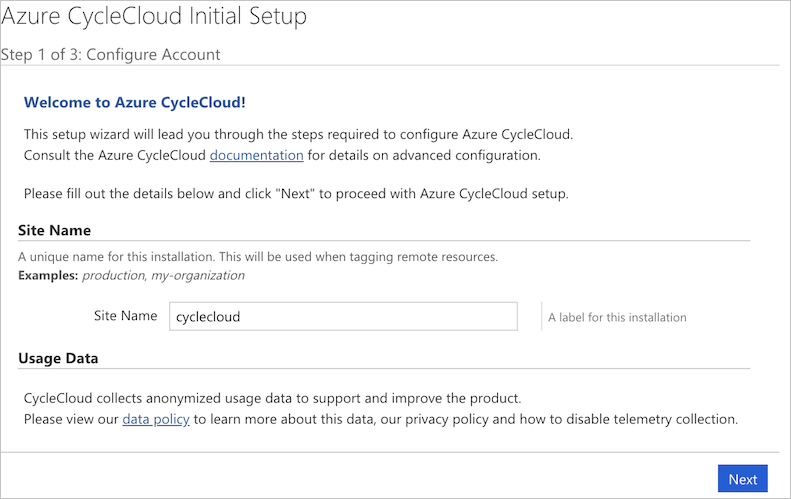
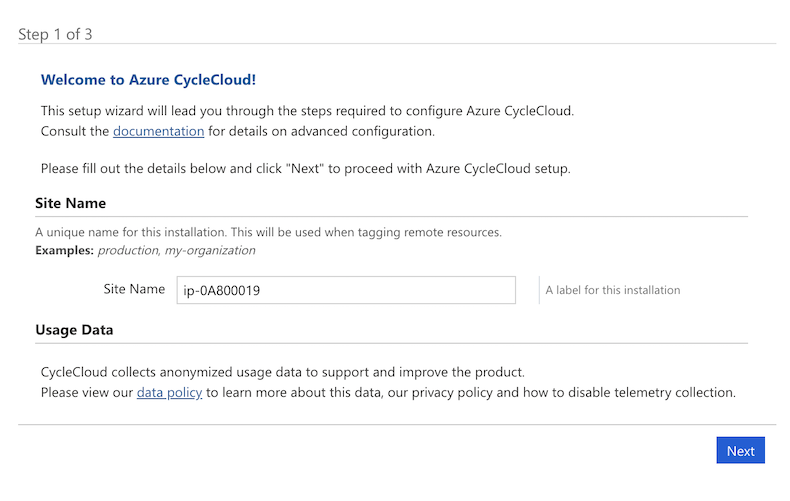
[サイト名] を入力し、[次へ] をクリックします。
手順 2: 使用許諾契約書
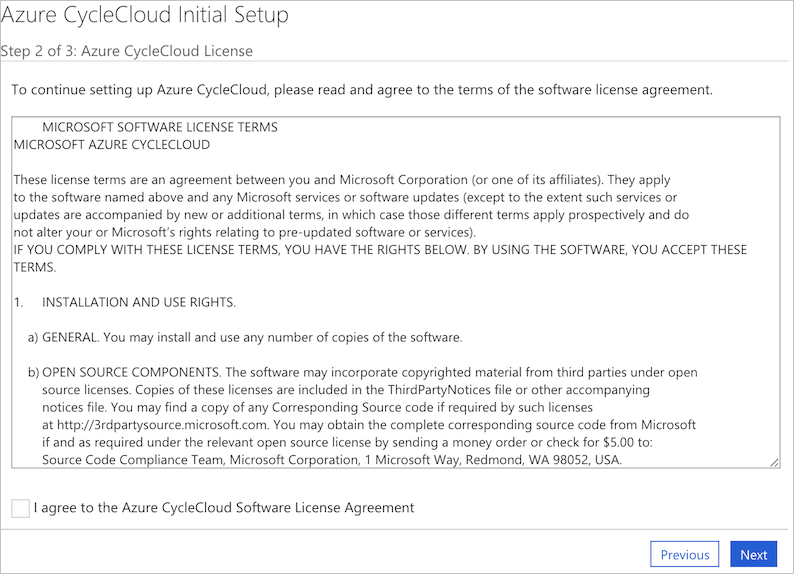
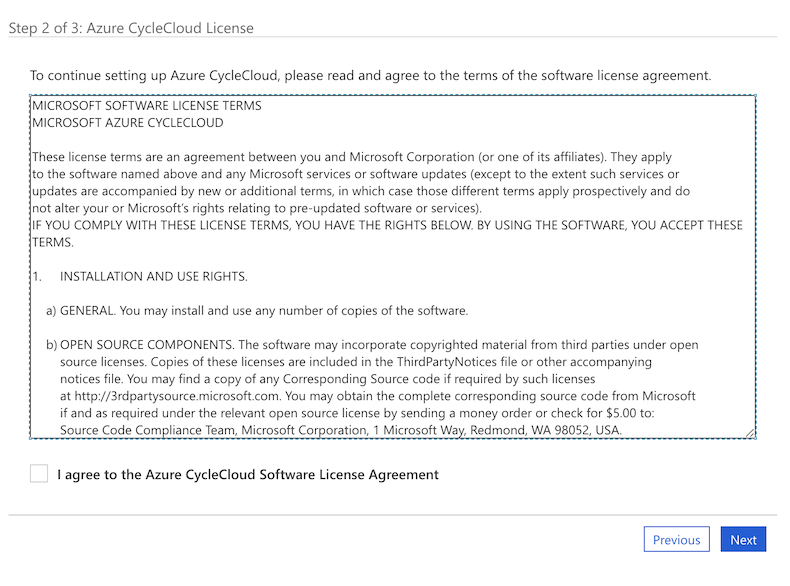
使用許諾契約書に同意し、[ 次へ] をクリックします。
手順 3: 管理者アカウント
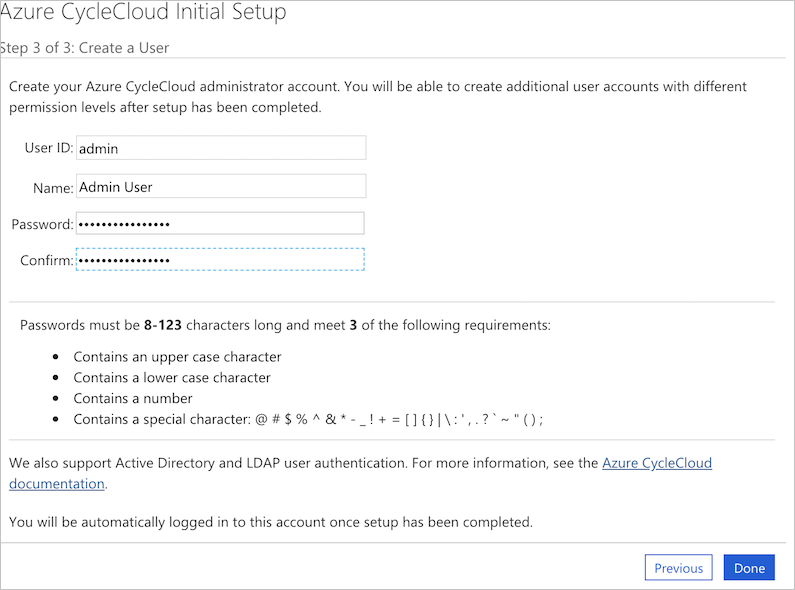
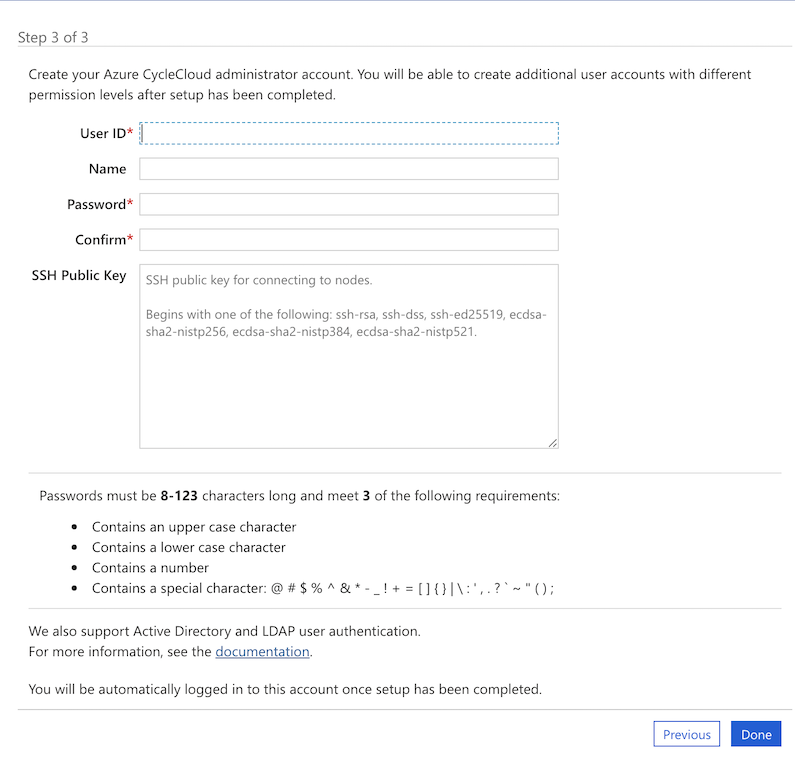
次に、CycleCloud のローカル管理者アカウントを設定します。 このアカウントは CycleCloud アプリケーションの管理に使用されます。オペレーティング システム アカウントではありません。 [ユーザー ID]、[名前]、[パスワード] を入力し、[完了] をクリックして続行します。
注意
すべての CycleCloud アカウント パスワードは、8 から 123 文字の長さにし、次の 4 つの条件のうち少なくとも 3 つを満たしている必要があります。
- 大文字を 1 つ以上含む
- 小文字を少なくとも 1 つ含む
- 少なくとも 1 つの数値を含む
- @# $ % ^ & * - _ ! という特殊文字が少なくとも 1 つ含まれています。 + = [ ] { } | \ : ' , . ?
手順 4: SSH キーを設定する
管理者アカウントを設定したら、SSH 公開キーを設定して、CycleCloud によって起動されたすべての Linux マシンに簡単にアクセスできるようにします。 SSH 公開キーを設定するには、右上の [ユーザー] メニューの [ マイ プロファイル ] に移動し、[ プロファイルの編集] を選択します。 SSH キーの作成については、こちらを参照してください。
CycleCloud を更新する
Azure CycleCloud の更新に関 するページを参照してください。